Nova Microsoftova aplikacija Zemljevidi je bila zasnovana za vaš telefon Windows, vendar je zato, ker je Windows 10 univerzalni operacijski sistem, aplikacija prednameščena na vašem računalniku.
To je pravzaprav precej čeden app za raziskovanje - turn-by-turn navodila so le ena od številnih funkcij.
Oglejte si, kaj ponuja aplikacija Google Zemljevidi.
Iskanje
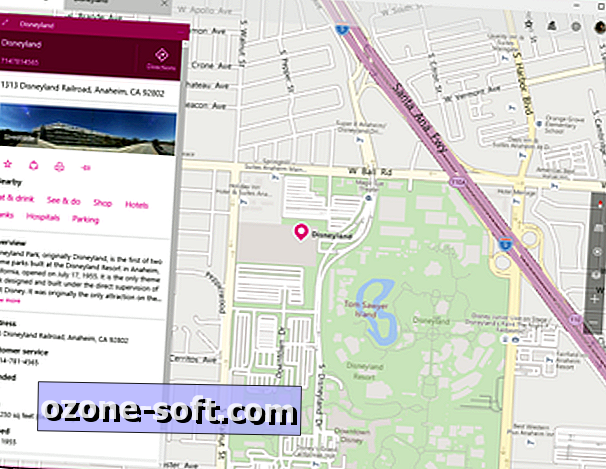
", " modalTemplate ":" {{content}} ", " setContentOnInit ": false} '>
Funkcija za iskanje je več kot le priklop končnega cilja. Kliknite ikono Iskanje in vnesite karkoli - naslov, mesto, turistično atrakcijo, lokalno vročo točko ali kategorijo (npr. »Restavracije v Los Angelesu«) in videli boste rezultate v realnem času Bing leva stranska vrstica. Informacije, ki jih boste prejeli, bodo odvisne od tega, kaj iščete, vendar bo Bing prikazal vse pomembne rezultate, vključno s fotografijami, Yelpovimi pregledi in statistiko Wikipedije.
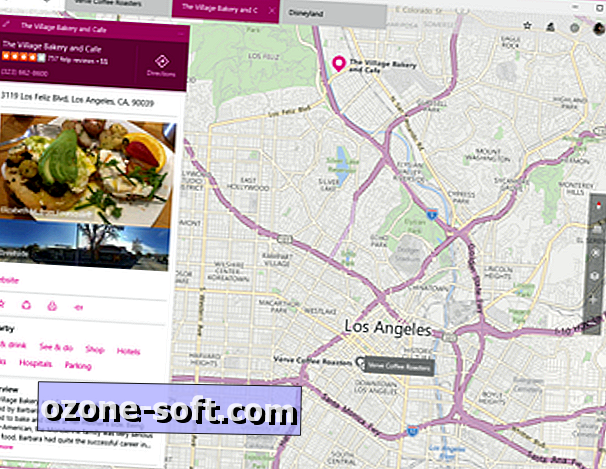
", " modalTemplate ":" {{content}} ", " setContentOnInit ": false} '>
V najnovejši različici operacijskega sistema Windows 10 (Build 14295) so nedavna iskanja shranjena kot zavihki na vrhu aplikacije in iščejo sloje drug na drugega (na zemljevidu boste videli zadnja iskanja v sivi barvi). To je še posebej primerno, če iščete več lokacij (npr. Želite najti trgovca Joeja najbližje Disneylandu). Če želite zapreti zavihek, se pomaknite na njega in pritisnite gumb X, ki se prikaže.
Navodila
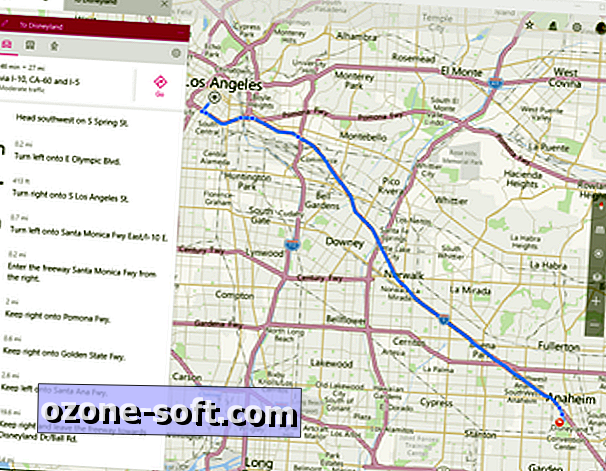
", " modalTemplate ":" {{content}} ", " setContentOnInit ": false} '>
Navodila so očitno velik del vseh aplikacij zemljevidov, navodila v aplikaciji Zemljevidi pa so precej preprosta. Prikličite ikono Navodila, da vključite trenutno lokacijo in cilj, aplikacija pa se bo prikazovala v smereh vožnje, javnega prevoza in hoje.
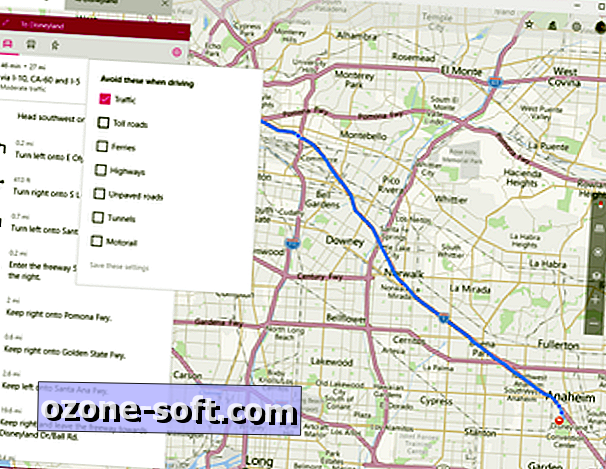
", " modalTemplate ":" {{content}} ", " setContentOnInit ": false} '>
Imate tudi možnost prilagajanja poti - vozniki se lahko odločijo, da se bodo izogibali cestninam za cestnino, avtocestam in tunelom, javni prevozniki pa lahko iščejo poti, ki ponujajo manj prenosov ali manj časa za hojo.
Priljubljene
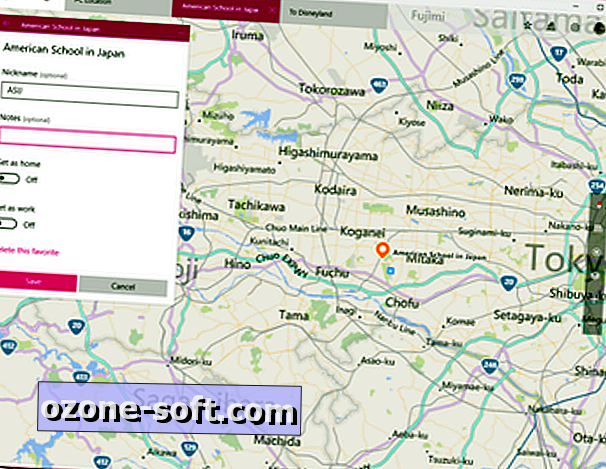
", " modalTemplate ":" {{content}} ", " setContentOnInit ": false} '>
V razdelku Priljubljene najdete priljubljene / označene lokacije. Priljubljenih ne morete dodati iz razdelka Priljubljene; Če želite dodati priljubljeno, ga morate najprej poiskati v razdelku Iskanje in nato klikniti zvezdo, ki se pojavi pod imenom tega mesta. Vsak najljubši lahko vzdevek vzamete in ga nastavite za vaš dom ali delovno mesto (čeprav imate lahko le enega od vsakega).
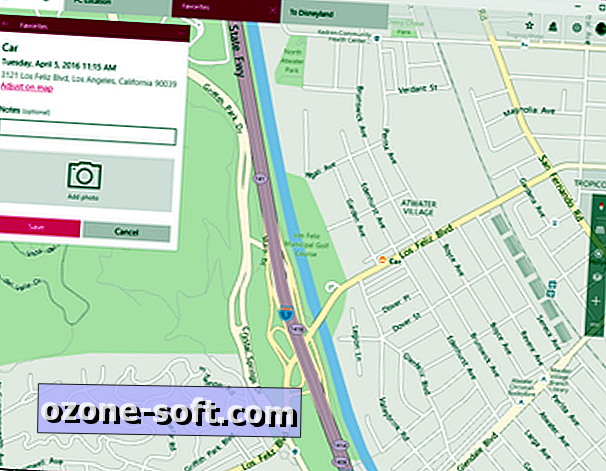
", " modalTemplate ":" {{content}} ", " setContentOnInit ": false} '>
Odsek Priljubljene ima funkcijo Lokacija avtomobila, ki vam omogoča, da dodate lokacijo vašega avtomobila, tako da se spomnite, kje ste parkirali. Če želite dodati lokacijo svojega avtomobila, kliknite Dodaj lokacijo, aplikacija pa bo zabeležila vašo trenutno lokacijo, čas in datum. Dodate lahko tudi fotografijo (svojega avtomobila ali lokacije; verjetno boste želeli dodati fotografijo, ki vam bo pomagala ugotoviti, kje je vaš avto), in prilagoditi natančno lokacijo na zemljevidu, če so podatki o lokaciji operacijskega sistema Windows nekoliko off.
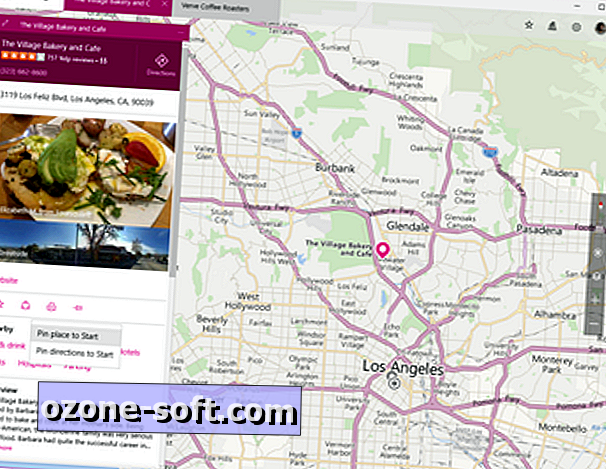
", " modalTemplate ":" {{content}} ", " setContentOnInit ": false} '>
Če želite, da so vaši najljubši kraji še bolj dostopni, jih lahko pripnete kot ploščice v meni Start. To storite tako, da se pomaknete do mesta, ki ga želite pripeti in kliknete gumb za pin pod imenom kraja. Izberite Pripni kraj za začetek ali Pripni smeri za Začni in kliknite Da .
3D-mesta
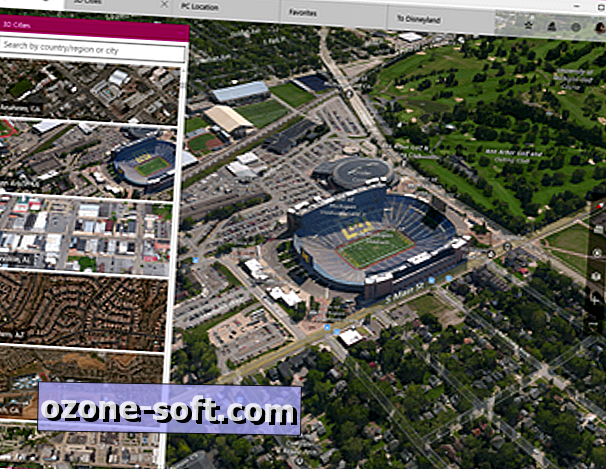
", " modalTemplate ":" {{content}} ", " setContentOnInit ": false} '>
Zemljevidi z zemljevidi bodo imeli radi funkcijo 3D mesta, ki vam omogoča, da v foto-realističnih 3D posnetkih raziščete več sto mest. Za dostop do te funkcije kliknite ikono 3D mesta in se pomaknite do mesta, ki ga želite odjaviti.
Do mest v 3D lahko dostopate tudi neposredno iz katerega koli zemljevida mesta, pripravljenega za 3D. Kliknite ikono plasti in preklopite na pogled iz zraka, nato kliknite ikono za nagib, da si ogledate mesto, ki se prikaže v treh dimenzijah. Z miško se lahko pomikate po mestu 3D, tako da z desno miškino tipko kliknete, da zavrtite pogled in kliknete z levo tipko miške, da se povlečete. Z levo miškino tipko kliknite na ulici in vnesite Microsoftovo različico Pogleda ulic, znano tudi kot posnetke »Streetside«.
3D mesta so večinoma le zabavna funkcija, lahko pa je tudi koristna - pred kratkim sem jo uporabil, da bi preveril, kakšne so stavbe na strehi, ki sem jih razmišljal o najemu.
Opomba urednika: Ta članek je bil prvotno objavljen 19. februarja 2016 in je bil posodobljen 5. aprila 2016, da bi odseval spremembe, ki jih je naredil Windows 10 Insider Preview Build 14295.













Pustite Komentar